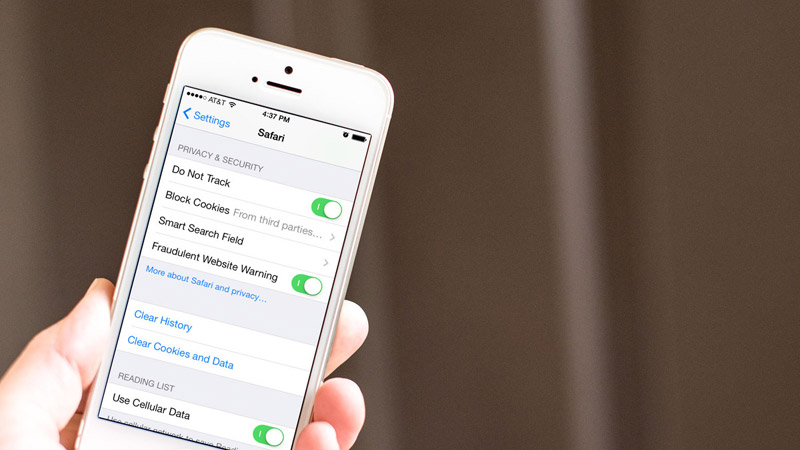عند تصفح المستخدمين للإنترنت فهم يكونوا عرضة إلى خطر سرقة الهوية، انتشار الفيروسات على أجهزتهم، وغيرها الكثير من الأخطار التي تحيط بالمستخدم إن قام بتصفح الإنترنت بدون توفير قدر مناسب من الحماية.
فإذا كنت ترغب في التحكم بشكل أكثر في إعدادات الخصوصية والأمان أثناء استخدامك متصفح سفاري على الأيفون فخلال المقال سنتعرف سويا على كيفية منع متصفح سفاري من تتبع مكانك من خلال هاتف الأيفون إلى جانب مجموعة أخرى من الإعدادات التي توفر لك مزيد من الأمان عند تصفحك المواقع الإلكترونية.
كيفية منع متصفح سفاري من تتبع موقعك
- فتح تطبيق الإعدادات من الشاشة الرئيسية لجهاز الأيفون.
- النقر على متصفح سفاري.
- النقر على المفتاح بجوار منع تتبع الموقع الجغرافي وستجده أسفل الخصوصية والأمان.
كيفية حظر جميع ملفات تعريف الارتباط (كوكيز) في متصفح سفاري
- فتح تطبيق الإعدادات من الشاشة الرئيسية لجهاز الأيفون.
- النقر على متصفح سفاري.
- النقر على المفتاح بجوار حظر جميع ملفات تعريف الارتباط Block All Cookies وستجده أسفل الخصوصية والأمان.
كيفية منع طلبات المواقع الإلكترونية من تتبع موقعك
- فتح تطبيق الإعدادات من الشاشة الرئيسية لجهاز الأيفون.
- النقر على متصفح سفاري.
- النقر على المفتاح بجوار خيار منع مواقع الويب من تعقب موقعي Ask Websites Not To Track Me.
كيفية الحصول على تحذيرات حول مواقع الويب الاحتيالية
- فتح تطبيق الإعدادات من الشاشة الرئيسية لجهاز الأيفون.
- النقر على متصفح سفاري.
- النقر على المفتاح بجوار خيار الحصول على تحذير من المواقع الإلكترونية الاحتيالية Fraudulent Website Warning.
كيفية السماح أو رفض استخدام الكاميرا والميكروفون
- فتح تطبيق الإعدادات من الشاشة الرئيسية لجهاز الأيفون.
- النقر على متصفح سفاري.
- النقر على المفتاح بجوار خيار الوصول إلى الكاميرا والميكرفون Camera & Microphone Access.
كيفية معرفة ما إذا كانت المواقع تدعم خدمة الدفع من أبل Apple Pay
- فتح تطبيق الإعدادات من الشاشة الرئيسية لجهاز الأيفون.
- النقر على متصفح سفاري.
- النقر على المفتاح بجوار خيار التحقق من ميزة الدفع من أبل Apple Pay.
كيفية مسح السجل وبيانات الموقع
- فتح تطبيق الإعدادات من الشاشة الرئيسية لجهاز الأيفون.
- النقر على متصفح سفاري.
- النقر على خيار مسح السجل وبيانات الموقع
- النقر مرة أخرى على خيار مسح السجل من النافذة المنبثقة.